- Väčšina používateľov uviedla, že Disk Google naďalej odstraňuje súbory bez ich vedomia alebo súhlasu.
- Chýbajúce súbory môžu byť spôsobené najnovšími pravidlami ukladacieho priestoru, ktoré odhalila spoločnosť Google.
- Prvým a najjednoduchším postupom je skontrolovať, či sa váš súbor nachádza v priečinku koša.
- Používanie AODocs predstavuje efektívnu alternatívu na obmedzenie oprávnení na mazanie.
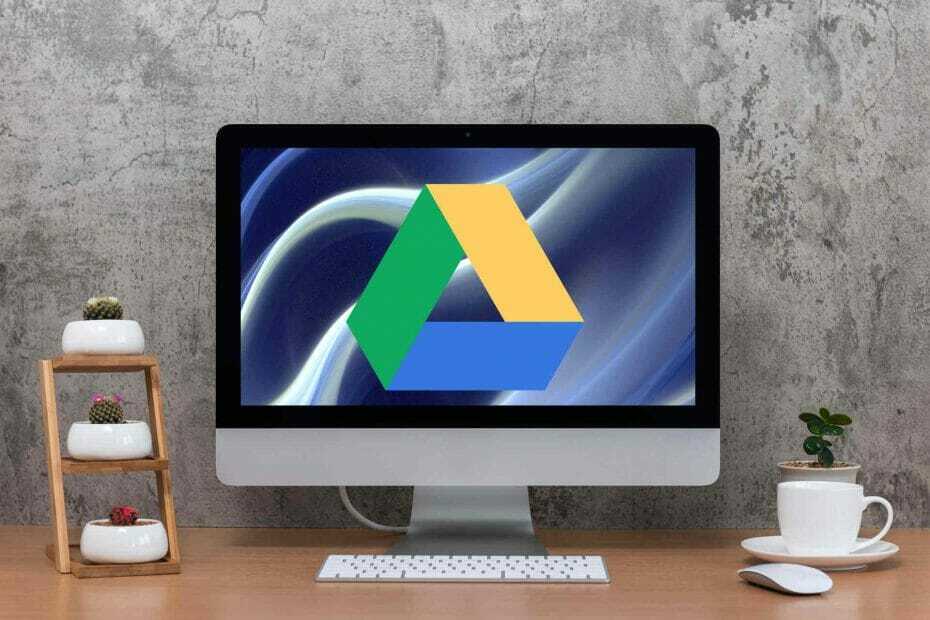
Tento softvér opraví bežné chyby v počítači, ochráni vás pred stratou súborov, škodlivým softvérom, zlyhaním hardvéru a optimalizuje váš počítač na maximálny výkon. Opravte problémy s počítačom a odstráňte vírusy hneď v 3 jednoduchých krokoch:
- Stiahnite si Restoro PC Repair Tool ktorý je dodávaný s patentovanými technológiami (patent k dispozícii tu).
- Kliknite Spustite skenovanie nájsť problémy so systémom Windows, ktoré by mohli spôsobovať problémy s počítačom.
- Kliknite Opraviť všetko opraviť problémy ovplyvňujúce bezpečnosť a výkon vášho počítača
- Restoro bol stiahnutý používateľom 0 čitateľov tento mesiac.
disk Google umožňuje ukladať súbory v cloude, synchronizovať súbory medzi zariadeniami a tiež zdieľať súbory. Predstavuje vlastne to najlepšie spis úložná a synchronizačná služba, ktorú vyvinula spoločnosť Google.
Používatelia však uviedli, že niekedy môže Disk Google mazať súbory. Toto je skutočne nepríjemný problém, ale uistite sa, že sa veci budú meniť.
Je dôležité, aby ste vedeli, že po najnovšej aktualizácii Google automaticky vymaže všetky súbory, ktoré sú v koši dlhšie ako 30 dní.
V tomto článku vám ukážeme niekoľko návrhov, ako sa nadobro zbaviť tohto problému s Diskom Google, takže sa už nikdy nebudete musieť obávať straty osobných údajov.
Čo môžem urobiť, ak Disk Google naďalej maže moje súbory?
1. Skontrolujte, či je váš súbor v priečinku koša
- V hornom rohu vľavo klepnite na ponuku.
- Vyberte Kôš.
- Vedľa súboru ktoré chcete uložiť, klepnite na Viac.
- Kliknite na Obnoviť.
Je možné, že váš súbor je umiestnený v koši a môžete ho tam nájsť. Ako už bolo spomenuté, Disk Google po 30 dňoch automaticky vymaže úložisko z koša.
2. Použite AODocs
- Vdisk Google, otvorte AODocs knižnica, kde ste správcom knižnice.
- Stlačte tlačidlo tlačidlo radenia, vyberte Centrum bezpečnosti.
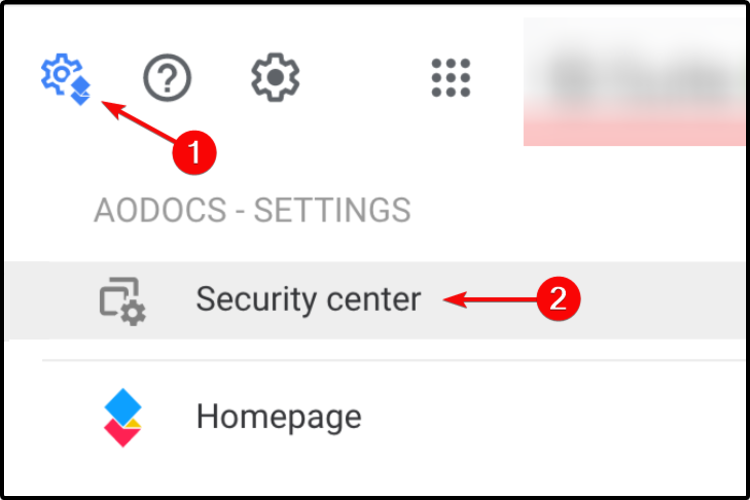
- Klikni na Karta Zabezpečenie a začiarkavacie políčko Súbory a priečinky môžu mazať iba správcovia.
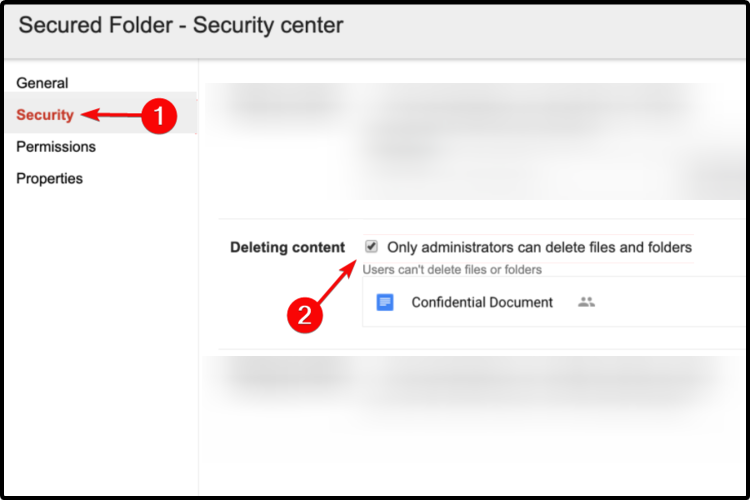
- Stlačte hotový aby sa tieto zmeny uložili.
3. Použite Zálohovanie a synchronizáciu
- Otvorené Zálohujte a synchronizujte z Googlu.
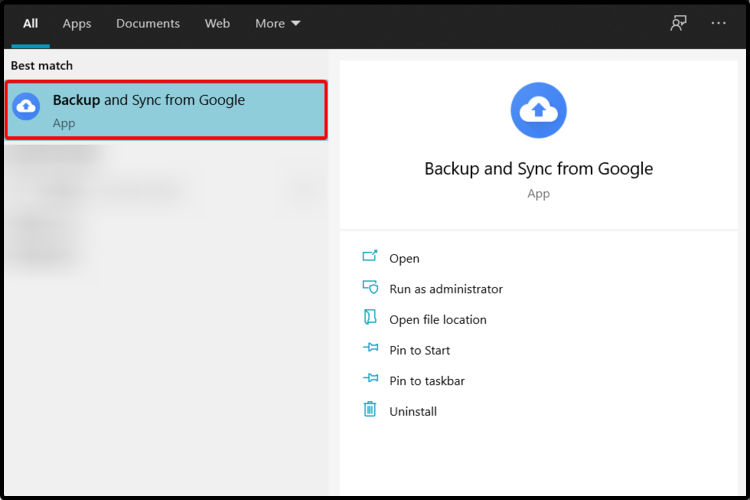
- Prihláste sa a zrušte začiarknutie políčka Synchronizujte Môj disk s týmto počítačom.
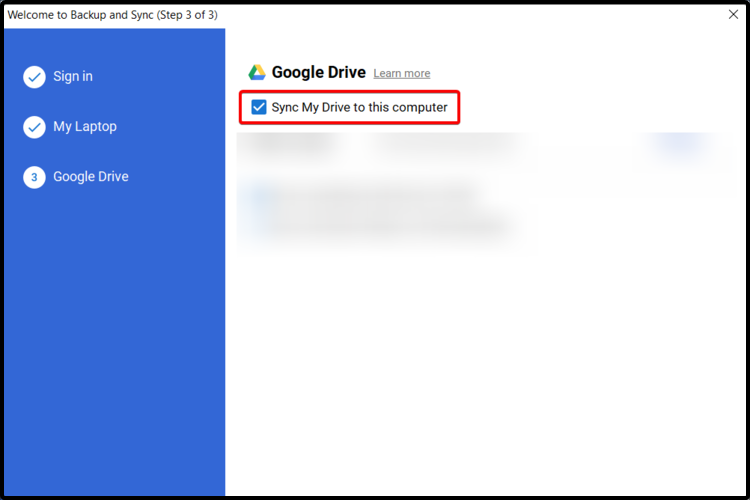
- Kliknite na Ok použiť zmeny.
Ak boli vaše súbory omylom odstránené na Disku Google, Google Backup and Sync odstráni aj súbory z počítača.
Týmto spôsobom, bez ohľadu na to, či sa chcete zbaviť súborov z Disku Google, ale nie z počítača, už nebude automaticky synchronizovať zmeny medzi Diskom Google a počítačom.
4. Preinštalujte Zálohovanie a synchronizáciu
- Otvorené nastavenie.
- Kliknite na Aplikácie.

- Na ľavej strane vyberte Aplikácie a funkcie.
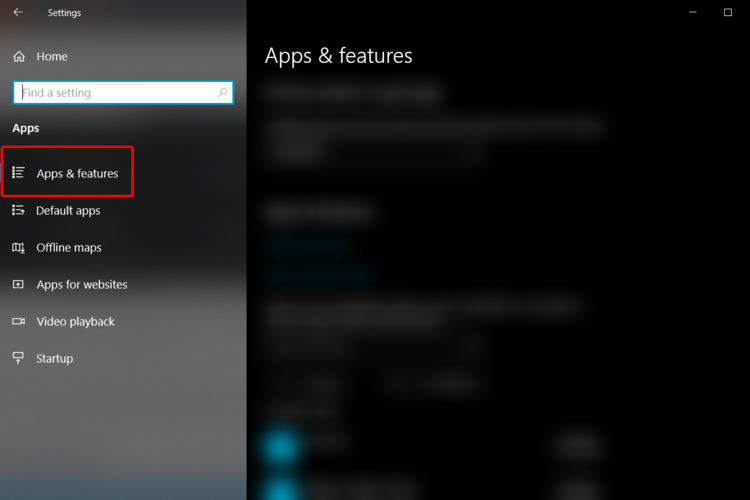
- Do vyhľadávacieho poľa na pravej strane zadajte text Zálohovanie a synchronizácia.
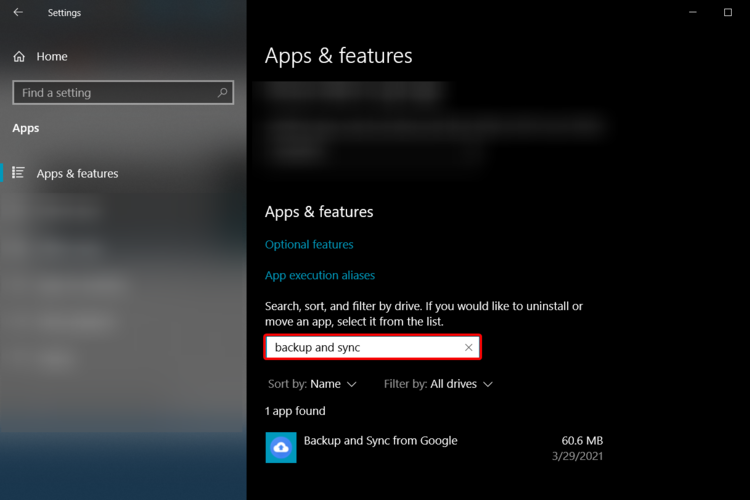
- Kliknite na program a potom vyberte Odinštalovať.
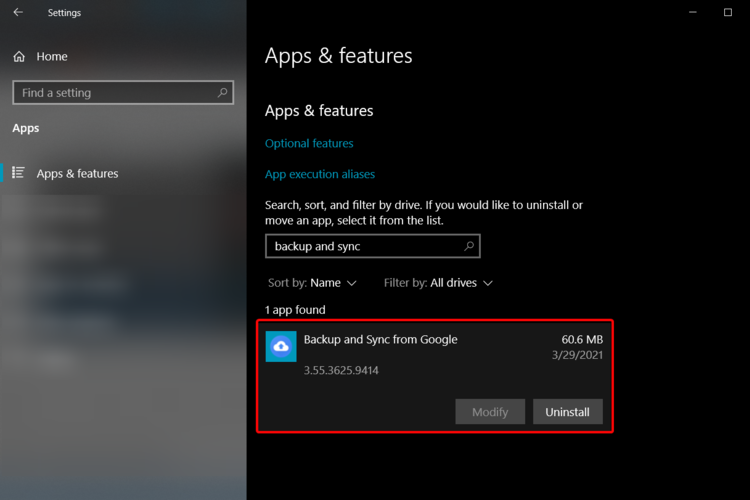
Synchronizácia disku s počítačom však nemusí fungovať, takže by ste mali zvážiť aj preinštalovanie programu Backup and Sync. Ako viete, väčšina programov a softvéru nie je schopná fungovať, ak sa aktualizácia nedokončí.
5. Použite záložný softvér
V neposlednom rade z našich návrhov je použitie vyhradeného nástroja na zálohovanie, aby ste ušetrili čas a poskytli efektivitu.
Softvér na automatické zálohovanie a obnovenie pre PC alebo firemné servery vám ponúkne množstvo dôležitých výhod. Môžeme teda spomenúť vytváranie doplňujúcich presných kópií súborov, databáz alebo celých počítačov.
Okrem toho môžu tieto typy programov v prípade straty údajov neskôr použiť doplnkové kópie na obnovenie pôvodného obsahu. Poskytujú tiež veľký výber ukladacích údajov.
Zálohovací softvér môže prísť s niekoľkými rôznymi spôsobmi zálohovania, čo je dôležitý aspekt týkajúci sa synchronizácie údajov medzi zdrojmi a vytvárania viacerých verzií jednej množiny údajov.
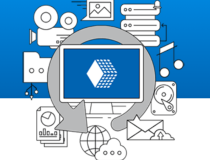
Šikovný nástroj BackUp
Ak sa už nemusíte obávať straty svojich osobných údajov, dôrazne odporúčame vyskúšať aplikáciu Handy Backup.
Toto bol náš zoznam najužitočnejších riešení, ktoré môžete vyskúšať, aby ste zabránili Disku Google v mazaní súborov. Dúfame, že aspoň jeden z nich pracoval pre vás.
Ak však skutočne potrebujete stratené súbory späť a žiadna z odporúčaných možností nepracovala dobre, môžete tiež zvážiť kontaktovanie svojho správcu.
Okrem toho sa vždy môžete dozvedieť, ako na to opraviť mazanie súborov exe v systéme Windows 10 a zabezpečte si všetky svoje osobné uložené údaje.
Dajte nám tiež vedieť, ktoré z našich návrhov vás najviac podporili. Pomôžte nám teda vylepšiť naše informácie a komentáre v sekcii nižšie.
 Stále máte problémy?Opravte ich pomocou tohto nástroja:
Stále máte problémy?Opravte ich pomocou tohto nástroja:
- Stiahnite si tento nástroj na opravu PC hodnotené Skvelé na TrustPilot.com (sťahovanie sa začína na tejto stránke).
- Kliknite Spustite skenovanie nájsť problémy so systémom Windows, ktoré by mohli spôsobovať problémy s počítačom.
- Kliknite Opraviť všetko opraviť problémy s patentovanými technológiami (Exkluzívna zľava pre našich čitateľov).
Restoro bol stiahnutý používateľom 0 čitateľov tento mesiac.


